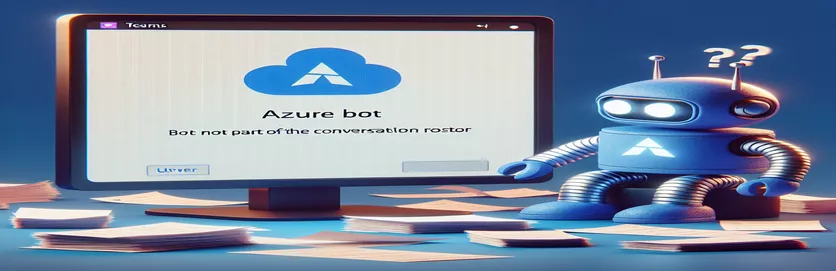Iššūkiai siunčiant kanalo pranešimus naudojant „Azure Bot Services“.
Įsivaizduokite, kad įdiegiate robotą, kuris yra pasirengęs sklandžiai padėti komandoms „Microsoft Teams“, pristatydamas naujinimus ir atlikdamas užduotis, kaip planuota. Jis veikia puikiai – kol neveikia. Staiga užuot siuntęs naujinimus jūsų kanale, robotas pateikia klaidą, todėl komandos lieka be laukiamų įžvalgų.
Ši varginanti problema, pažymėta kaip BotNotInConversationRoster klaida, neleidžia jūsų robotui sąveikauti Teams kanale, kuriame anksčiau sklandžiai bendravo. Ši problema gali iškilti staiga, nepaisant sėkmingo bendravimo istorijos.💬
Kai pasirodo ši klaida, ji dažnai apima 403 Uždrausta būsena, rodančią leidimo arba prieigos problemą, kuri neleidžia robotui prisijungti prie pokalbio nurodytame Teams kanale. Tokios klaidos gali sustabdyti darbo eigą, ypač jei robotas buvo labai svarbus viso kanalo pranešimams.
Čia išnagrinėsime, kodėl atsiranda ši klaida ir, dar svarbiau, kaip ją išspręsti, kad jūsų robotas galėtų vėl prisijungti prie Teams kanalo pokalbio. Apžvelgsime tikrus sprendimus, pradedant pokalbio leidimų reguliavimu ir baigiant užtikrinimu, kad roboto vaidmuo kanalo sąraše būtų aktyvus.
| komandą | Naudojimo pavyzdys |
|---|---|
| TeamsChannelData | Sukuria duomenų objektą su konkrečiomis Teams ypatybėmis, pvz., kanalu, komanda ir nuomininku, naudojamu ConversationParameters tiksliniam Teams pokalbiui identifikuoti. |
| ChannelInfo | Pateikiama specifinė kanalo identifikavimo informacija. Naudojamas kanalo parametrui nustatyti TeamsChannelData, kad būtų nurodyta, kur robotas turi siųsti pranešimus. |
| TenantInfo | Sukuria objektą, kuriame saugomas nuomininko ID „TeamsChannelData“, susiejant pokalbį su konkrečiu „Microsoft 365“ nuomininku, kad būtų lengviau valdyti prieigą. |
| createConversation | Pokalbių API metodas pokalbiui inicijuoti nurodytame Teams kanale. Būtinas norint nukreipti roboto pranešimus į kanalus. |
| ConversationParameters | Naudojamas sudėtingiems duomenims, pvz., „ChannelData“ ir „Activity“, perduoti į „createConversation“ funkciją, užtikrinant, kad robotas turėtų pakankamai informacijos, kad būtų galima nukreipti tinkamą apimtį. |
| axios.get | Pateikia REST API užklausą, kad gautų visus pokalbio narius, kad patikrintų, ar robotas yra sąraše. GET metodas leidžia patikrinti prieš pridedant robotą. |
| Activity | Apibrėžia veiklą, kurią reikia atlikti kanale. Kuriant robotą, veikla gali būti pranešimai arba sąveikos, inicijuotos Teams kanale. |
| Mocha | „JavaScript“ naudojama testavimo sistema, skirta Node.js funkcijų vienetų testams vykdyti. Čia jis naudojamas roboto buvimui patvirtinti ir tinkamai sukonfigūruoti leidimai. |
| ConnectorClient | Suteikia prieigą prie „Teams“ specifinių funkcijų „botframework“ jungtyje, todėl tokie metodai kaip „createConversation“ gali tiesiogiai sąveikauti su „Teams“ kanalais. |
„Azure Bot for Teams“ kanalų robotų sąrašo klaidų trikčių šalinimas
Pirmasis anksčiau sukurtas sprendimo scenarijus padeda išspręsti dažną BotNotInConversationRoster klaidą, tiesiogiai pridedant robotą prie nurodyto Teams pokalbio. Ši klaida paprastai įvyksta, kai robotas bando išsiųsti pranešimą Teams kanale, bet neturi reikiamų leidimų bendrauti tame konkrečiame pokalbių sąraše. Sprendime, TeamsChannelData naudojamas norint apibrėžti svarbią informaciją, pvz., kanalo ID ir nuomininko ID, kurie padeda nustatyti tikslią vietą, kurioje įdiegtas robotas. Pavyzdžiui, klientų aptarnavimo komanda gali naudoti robotą klientų užklausų kanale, kad galėtų greitai atsakyti. Jei robotas netikėtai sugenda dėl BotNotInConversationRoster klaidos, TeamsChannelData konfigūracija užtikrina, kad robotas turi tinkamą kanalą ir nuomininko prieigą, kad galėtų efektyviai veikti.
Šioje sąrankoje „ChannelInfo“, „TeamInfo“ ir „TenantInfo“ objektai leidžia kuo tiksliau nustatyti roboto leidimus ir apimtį, tiksliai nustatydami, kur jam reikia prieigos. Kai tai nurodysime, scenarijus toliau naudos sukurti pokalbį būdas sukurti seansą kanale, leidžiantį robotui veikti nepatiriant uždraustos klaidos. Klaidų tvarkymas šiame skyriuje yra būtinas, nes jis nedelsiant nustato uždraustos būsenos problemas arba trūkstamus vaidmenis ir registruoja išsamius klaidų pranešimus. Ši sąranka ypač naudinga įmonėms, kurios labai priklauso nuo robotų automatizuotoms darbo eigoms, pvz., kasdienių ataskaitų ar svarbių priminimų siuntimui komandos darbo srityje.
Antruoju metodu pridedame REST API užklausą, kuri iškviečia Azure paslaugą, kad patikrintų, ar robotas šiuo metu yra pokalbių sąrašo narys. Čia axios.get nuskaito visų nurodyto Teams kanalo narių sąrašą ir patikrina, ar tarp šių narių yra nurodytas unikalus roboto ID. Jei ne, scenarijus inicijuoja funkciją addBotToRoster, užtikrindamas, kad robotas būtų įtrauktas kaip įgaliotasis sąrašo narys. Ši funkcija padeda užtikrinti, kad robotas turėtų prieigą prie tinkamo pokalbio. Pavyzdžiui, jei komandos vadovas sukonfigūruoja robotą, kad jis tvarkytų savaitines registracijas ir pranešimus apie veiklą, šis API iškvietimas padeda patvirtinti, kad robotas turi tinkamus leidimus siųsti pranešimus, prieš bandydamas tai padaryti.
Galiausiai kiekvienas sprendimas buvo išbandytas naudojant Mocha ir Chai, kurios yra sistemos, patvirtinančios, ar robotas sėkmingai prisijungia prie sąrašo ir turi tinkamus leidimus. Realaus pasaulio scenarijuose toks testavimas užtikrina, kad robotui praradus prieigą dėl kanalo perkonfigūravimo ar vartotojo pašalinimo, kūrėjai būtų nedelsiant įspėjami, išvengiant netikėtų paslaugų teikimo sutrikimų. Patikrinę, kad robotas įtrauktas į sąrašą, galime užkirsti kelią veikimo vėlavimams, kurie gali atsirasti dėl nepastebėtų leidimų problemų. Šis iniciatyvus požiūris yra būtinas aplinkoje su sudėtingais leidimais, užtikrinant patikimą kiekvienos komandos patirtį ir efektyviai automatizuojant įvairias kasdienes užduotis. 🤖
1 sprendimas: patikrinkite roboto leidimus ir apimtį „Azure Bot Framework“.
Šis sprendimas naudoja JavaScript su Node.js užpakalinėje programoje, kad užtikrintų, jog robotas būtų tinkamai įtrauktas į Teams kanalų pokalbių sąrašą.
// Import the necessary modulesconst { ConnectorClient } = require('botframework-connector');const { TeamsChannelData, ChannelInfo, TeamInfo, TenantInfo } = require('botbuilder');// Function to add bot to conversation rosterasync function addBotToConversationRoster(connectorClient, teamId, tenantId, activity) {try {// Define channel data with team, channel, and tenant infoconst channelData = new TeamsChannelData({Channel: new ChannelInfo(teamId),Team: new TeamInfo(teamId),Tenant: new TenantInfo(tenantId)});// Define conversation parametersconst conversationParameters = {IsGroup: true,ChannelData: channelData,Activity: activity};// Create a conversation in the channelconst response = await connectorClient.Conversations.createConversation(conversationParameters);return response.id;} catch (error) {console.error('Error creating conversation:', error.message);if (error.code === 'BotNotInConversationRoster') {console.error('Ensure bot is correctly installed in the Teams channel.');}}}
2 sprendimas: pokalbių sąrašo patikrinimas naudojant REST API
Šis sprendimas naudoja REST API su HTTP užklausomis, kad patvirtintų roboto buvimą sąraše ir prisijungtų prie Teams pokalbio.
// Define REST API function for checking bot's roster membershipconst axios = require('axios');async function checkAndAddBotToRoster(teamId, tenantId, botAccessToken) {const url = `https://smba.trafficmanager.net/amer/v3/conversations/${teamId}/members`;try {const response = await axios.get(url, {headers: { Authorization: `Bearer ${botAccessToken}` }});const members = response.data; // Check if bot is in the rosterif (!members.some(member => member.id === botId)) {console.error('Bot not in conversation roster. Adding bot...');// Call function to add bot to the rosterawait addBotToConversationRoster(teamId, tenantId);}} catch (error) {console.error('Error in bot roster verification:', error.message);if (error.response && error.response.status === 403) {console.error('Forbidden error: Check permissions.');}}}
Vieneto testas: roboto buvimo ir leidimų patvirtinimas
Vienetų bandymai Node.js naudojant Mocha ir Chai sistemas, siekiant patvirtinti roboto buvimą Teams ir patikrinti, ar nėra prieigos problemų, tvarkomos klaidos.
const { expect } = require('chai');const { addBotToConversationRoster, checkAndAddBotToRoster } = require('./botFunctions');describe('Bot Presence in Teams Roster', function() {it('should add bot if not in roster', async function() {const result = await checkAndAddBotToRoster(mockTeamId, mockTenantId, mockAccessToken);expect(result).to.equal('Bot added to roster');});it('should return error for forbidden access', async function() {try {await checkAndAddBotToRoster(invalidTeamId, invalidTenantId, invalidAccessToken);} catch (error) {expect(error.response.status).to.equal(403);}});});
„Microsoft Teams“ robotų leidimų ir prieigos problemų šalinimas
Vienas iš svarbiausių „Microsoft Teams“ roboto prieigos trikčių šalinimo aspektų yra užtikrinti, kad robotas būtų tinkamai sukonfigūruotas Azure Bot Framework ir kad jis turi tinkamus leidimus tiek asmeninei, tiek komandinei aprėpčiai. Kai robotas pridedamas prie Teams, jis paprastai įtraukiamas į konkretų sąrašą, kuris kontroliuoja, kas gali su juo bendrauti. Šis „pokalbių sąrašas“ veikia kaip vartų sargas, taigi, jei robotas čia neteisingai užregistruotas, bet koks bandymas siųsti pranešimus gali sukelti klaidų, pvz., BotNotInConversationRoster. Jei robotas bus pašalintas arba negaus prieigos prie šio sąrašo, jis negalės atlikti veiksmų, todėl labai svarbu komandoms, kurios naudojasi robotais, kad automatizuotų darbo eigą, pvz., kasdieninį atsistatymą ar užduočių atnaujinimą.
Norėdami tai išspręsti, kūrėjai turėtų patvirtinti roboto vaidmenį ir leidimus dar kartą patikrindami jo kanalo apimtį ir nuomininko konfigūraciją. „Microsoft Teams“ reikalauja, kad komandos kanalo robotai veiktų pagal tam tikrus „Azure“ leidimus, o robotui turi būti aiškiai suteikti leidimai. Pavyzdžiui, robotai, sukonfigūruoti su visais asmeninės sąveikos leidimais, vis tiek gali susidurti su problemomis, kai jie pridedami prie grupės kanalų dėl griežtesnių prieigos valdiklių. Atnaujinant Azure AD Programos registracija su tinkamomis apimtimis ir leidimais gali užkirsti kelią šioms klaidoms ir užtikrinti sklandžią komandos narių patirtį.
Galiausiai būtina naudoti REST API skambučius, kad patikrintumėte, ar robotas yra įtrauktas į pokalbių sąrašą. Naudodami komandas, pvz., axios.get JavaScript, galime greitai patikrinti, ar roboto unikalus ID yra tarp įgaliotųjų kanalo narių, taip užtikrinant sklandų funkcionalumą. Ši sąranka ypač aktuali komandoms, tvarkančioms užduotis, kurioms reikia laiko, kai staigus roboto gedimas gali sutrikdyti produktyvumą, pavyzdžiui, projekto sprinto metu. Kai komandos automatizuoja pranešimus ir užduočių priskyrimą, būtina užtikrinti, kad jų robotai būtų tinkamai užregistruoti pokalbių sąraše, kad operacijos vyktų be pertrūkių. 🤖
Įprasti klausimai ir atsakymai į „Azure“ robotų sąrašo problemas
- Kokia yra pagrindinė priežastis, kodėl robotas gauna BotNotInConversationRoster klaidą?
- Botas gali būti netinkamai pridėtas prie conversation roster, kuri valdo robotų leidimus Teams kanaluose.
- Kaip į „Teams“ pokalbių sąrašą įtraukti robotą?
- Naudokite tokias komandas kaip createConversation „Azure Bot Framework“, kad nustatytų roboto prieigą prie kanalo.
- Ar galima automatizuoti robotų sąrašo patikrinimą naudojant kodą?
- Taip, naudojant axios.get Node.js arba panašūs REST API iškvietimai gali patikrinti, ar robotas yra sąraše automatiškai.
- Kodėl robotas sugenda tik komandos kanaluose, bet veikia privačiose žinutėse?
- Komandos kanalai turi griežtesnę prieigos kontrolę; įsitikinkite, kad robotas yra teisingas TeamsChannelData konfigūracijos, įskaitant teisingas TenantInfo.
- Kokie įrankiai gali padėti patikrinti roboto prieigos problemas „Teams“?
- Naudokite Mocha ir Chai sistemos, skirtos nustatyti vienetų testus, patvirtinančius roboto leidimus ir klaidų tvarkymą konkrečiuose Teams kanaluose.
- Kaip galiu pašalinti 403 uždraustą klaidą naudojant mano robotą „Teams“?
- Įsitikinkite, kad robotas yra tinkamai užregistruotas „Azure“, ir tai tenant ir channel leidimai atnaujinami Azure AD.
- Ar kiekvienai komandai boto registracija reikalinga atskirai?
- Taip, kiekviena komanda ir kanalas gali turėti unikalius sąrašus; patvirtinti ChannelInfo ir TenantInfo už kiekvieną.
- Kokių leidimų reikia, kad robotas veiktų komandos kanaluose?
- Užtikrinti tokius leidimus kaip ChannelMessage.Read ir ChannelMessage.Send yra nustatyti „Azure AD“, kad būtų galima pasiekti grupę.
- Ar galiu peržiūrėti arba atnaujinti roboto sąrašą rankiniu būdu?
- Taip, administratoriai gali atnaujinti ir valdyti robotų vaidmenis tiesiogiai Teams administravimo centre arba naudodami Graph API.
- Kaip patikrinti nuomininko ir kanalo ID?
- Gaukite ID naudodami TeamsChannelData arba per Teams kūrėjų portalą, kad tiksliai sukonfigūruotumėte roboto prieigą.
- Ar Azure Bot Framework automatiškai apdoroja robotų sąrašo pakeitimus?
- Ne visada; dar kartą patikrinkite roboto nustatymus, jei pasikeičia kanalo leidimai arba komandos nariai, nes jis gali prarasti prieigą be įspėjimo.
„Azure Bot“ prieigos problemų sprendimas „Microsoft Teams“ kanaluose
Šalinant triktis „BotNotInConversationRoster“. klaida, komandos gali atgauti efektyvias roboto funkcijas kanaluose, todėl robotas gali pateikti pranešimus ir naujinimus, kaip numatyta. Konfigūracijų tikrinimas ir leidimų peržiūra yra svarbūs tvaraus veikimo žingsniai, nes dinamiškoje aplinkoje leidimai gali dažnai keistis.
„Microsoft Teams“ roboto nustatymų optimizavimas užtikrina sklandesnę darbo eigą tiems, kurie pasitiki automatiniais kanalų naujiniais. Reguliarūs prieigos tikrinimai ir tikslinių API iškvietimų patvirtinimas padeda išlaikyti patikimą roboto patirtį, todėl komandos gali sutelkti dėmesį į bendradarbiavimą, o ne į trikčių šalinimą. 🤖
Šaltiniai ir nuorodos, kaip pašalinti „Azure Bot“ problemas komandose
- Pateikiama dokumentacija apie Azure Bot trikčių šalinimą ir klaidų tvarkymą: „Microsoft Azure Bot“ tarnybos dokumentacija
- Paaiškina „Microsoft Teams“ roboto konfigūraciją ir leidimų valdymą: „Microsoft Teams“ robotų platformos apžvalga
- Aptariama Azure Bot Framework, pokalbių sąrašai ir prieigos patvirtinimas: Bot Framework REST API – jungties pokalbiai
- Pateikiamos gairės, kaip išspręsti prieigos ir uždraustų robotų ryšių klaidas: Azure Bot Services – apžvalga